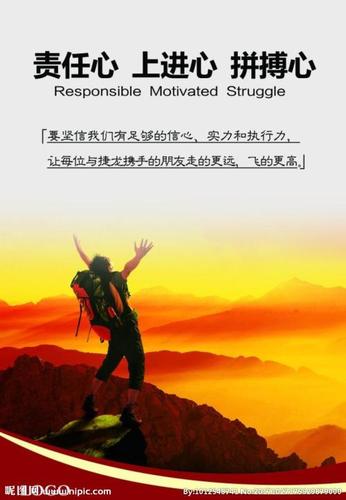
.
1/12
公司的无线设备越来越多,超过了150个,原有的2个AP已不堪重负,看来又
得当一当网管了,向领导审批,采购设备,抽休息时间把无线网络进行了改造,
并加入了Portal认证,方便来宾用户,记录下整个安装配置流程。
在网络的前期规划中,使用了三层交换机,将地址分段,并开启DHCP,
192.168.0.1为路由器,192.168.1.0/24段分配给内部服务器使用,
192.168.2.0/24分配给工作组,192.168.3.0/24分配给无线设备使用,扩容升
级直接将原有192.168.3.0/24段的2台AP拿掉,接入WX3010E无线控制器,
再将7个AP设备挂在无线控制器下,如图所示。
改造后将使用3个SSID,分别是Office-WIFI(办公使
用)Office-WIFI-5G(办公5G频段)Office-Guest(无密码提供给来宾
使用,需要Portal认证,放置公司自定义宣传页)
在网上能查阅到很多H3C网络设备的配置,都是基于控制台命令配置的,但对于
我这非网管职业的人来说重新学习一套系统的配置成本太高,用的少也容易忘
记,于是尝试摸索通过WEB配置,没想到2小时不到就搞定了,后面的Portal认
证则多花费了一点时间。
WX3010E无线控制器内部包含了一个交换面板和无线控制器两个模块,无线控制
器WEB网管默认IP为192.168.0.100交换面板WEB网管默认IP为
192.168.0.101用户名密码均为admin,因需求只需要实现无线覆盖,直接
使用二层模式即可,不用配置交换面板。
.
2/12
配置无线控制器IP,将WX3010E的1端口连接PC,设置PC网卡IP192.168.0.2
子网255.255.255.0给控制器上电,等待10分钟左右,启动完成后登陆WEB
网管192.168.0.100,(推荐使用Chrome浏览器,在使用IE11和Firefox中总
遇到一些页面兼容性问题),选择快速配置,注意在3/9步骤配置设备IP地址,
其它的配置可以在后面进行,完成后设备IP会立即生效,PC的IP先不用修改,
接着去配置AP。(注:图片为我已改好的IP地址)
3/12
配置AP,WX3010E交换机是支持POE供电的,只需将WA2620i用网线连接入即
可使用,WA2620i有fat胖模式和fit瘦模式两种,在设备出厂时可以选择,
两者明显区别是fat胖模式可以直接上电后通过IP192.168.0.50登陆WEB网
管,配置后加入局域网使用,瘦模式则不能通过WEB网管,只能通过无线控制器
连接使用。
购买的AP默认都是胖模式的,需要预先一台一台的进行转换,将AP接入到无
线控制器的2端口。用浏览器打开192.168.0.50默认用户admin密码
h3capadmin在左边的导航栏里面选择高级设置,选择形态切换,将设备切换为
fit模式,完成后AP设备会重启。需要5-10分钟左右,完成后,将其它的AP
同理分别接入无线控制器的3-8端口,全部修改完毕。
将PC的IP地址改为无线控制器配置的IP段,再次登陆无线控制器,在概览,
AP菜单中选择AP连接记录,确认所有设备都能识别,如图所示,7个AP已全
部识别到。同时用记事本记录下其序列号。
.
4/12
完成后,在设备–配置管理–保存配置中选择保存当前配置,基本配置完
成,将设备关机,由施工人员将AP安装至房间指定位置,拉网线。无线控制器
放置于机房中,第一个端口上联三层交换机VLAN30,余下端口连接7个AP设备。
对AP进行注册,在注册之前,需要确保无线控制器1端口上联的三层交换机开
启了DHCP服务,或局域网配置了DHCP服务器,注册方式分手动和自动模式,我
.
5/12
这里是选择的手动模式,在AP–AP设置菜单中选择新建。如下所示,依次
添加7个AP设备,同时手动输入前面记下的序列号
添加完毕后,回到AP设置菜单,等待设备注册,时间可能会比较长,如果注册
成功,AP会从三层交换机获取到IP地址,如下图所示
.
6/12
创建无线接入点(SSID),选择无线服务–接入服务–新建,输入无线服
务名称和无线服务类型,crypto表示为加密无线网络,none表示开放网络
.
7/12
配置接入点参数,展开高级设置,配置关联最大用户数默认64(每个AP接入
的用户数,并非接入点最大用户数),展开安全设置,选择加密类型TKIP,安全
IE为WPA2展开端口安全,端口设置,端口模式PSK与共享密钥为pass-phra
后面自行输入接入点的密码。
.
8/12
.
9/12
完成后新建的无线接入点即可在列表中显示。接下来选择后面操作中的锁状图
标,来对控制器下的AP进行关联。
配置关联,为了优化网络,我配置了2个SSID,一个使用2.4G频段,一个使用
5G频段,根据需要选择全部AP的2.4G的射频或5G射频,也可以根据自己实际
情况进行绑定
.
10/12
完成后,回到接入服务配置,选中接入点,点击开启即可启用无线网络。继续
配置AP负载均衡。
在负载均衡模式中选择会话,门限为20-30即某个接入点用户数达到门限设置
后会自动切换至邻近的AP。
.
11/12
至此,无线网络配置完成,对于无线控制器中的其它参数,一般不建议再额外配
置。
对于Portal验证,
12/12
(范文素材和资料部分来自网络,供参考。可复制、编制,期待你的好评与关注)
本文发布于:2023-03-15 08:47:43,感谢您对本站的认可!
本文链接:https://www.wtabcd.cn/fanwen/zuowen/1678841264261896.html
版权声明:本站内容均来自互联网,仅供演示用,请勿用于商业和其他非法用途。如果侵犯了您的权益请与我们联系,我们将在24小时内删除。
本文word下载地址:无线管理.doc
本文 PDF 下载地址:无线管理.pdf
| 留言与评论(共有 0 条评论) |